Amazon Alexa არის ყველაზე მაღალი დონის ხმოვანი ასისტენტი უამრავი უნიკალური ფუნქციით. Echo დინამიკის ან სხვა Alexa-ზე მხარდაჭერილი მოწყობილობის გამოყენებისას შეგიძლიათ სახლის განათება ჩაანელოთ, დაარეგულიროთ ტემპერატურა, თვალყური ადევნეთ ჭკვიანი საკეტებს და სახლის უსაფრთხოების სხვა მოწყობილობებს, მოუსმინეთ მუსიკას, დაუსვით საერთო კითხვები, ითამაშეთ თამაშები, და მეტი. თქვენ ასევე შეგიძლიათ გამოიყენოთ Alexa Skills რომ ადვილად მიჰყვეთ თქვენს საყვარელ სპორტულ გუნდს ან ისწავლოთ როგორ აურიოთ საშუალო კოქტეილი.
შინაარსი
- როგორ შევცვალოთ Alexa-ს გაღვიძების სიტყვა
- შეცვალეთ Alexa-ს სახელი სიტყვიერი ბრძანებით
- როგორ ვაიძულებთ Alexa-ს სხვა სახელი დაგირეკოთ
რეკომენდებული ვიდეოები
Ადვილი
10 წუთი
Amazon Echo
ამაზონის აპლიკაცია თქვენს სმარტფონი
ყოვლისმცოდნე და ყოველთვის მსმენელი, ალექსა ზოგჯერ პასუხობს, როდესაც ჩვენ არ ვითხოვთ მის დახმარებას. ეს შეიძლება მოხდეს, თუ თქვენ ან თქვენს სახლში ვინმეს ჰქვია Alexa ან რაიმე მასთან ახლოს, ან თუ თქვენი



როგორ შევცვალოთ Alexa-ს გაღვიძების სიტყვა
ეს ინსტრუქციები ვარაუდობენ, რომ Echo მოწყობილობა ამჟამად იყენებს ნაგულისხმევი "Alexa" გაღვიძების სიტყვას.
Ნაბიჯი 1: გახსენით Amazon Alexa აპი.
ნაბიჯი 2: შეეხეთ მოწყობილობები ჩანართი ბოლოში.
დაკავშირებული
- როგორ დააკავშიროთ ჭკვიანი სახლის გაჯეტები თქვენს Amazon Alexa მოწყობილობას
- როგორ აღვადგინოთ Echo Pop ქარხნულად
- როგორ დავაყენოთ Echo Pop
ნაბიჯი 3: ზედა, გადაახვიეთ ასარჩევად ყველა მოწყობილობა.
ნაბიჯი 4: აირჩიეთ თქვენი Echo მოწყობილობა მიღებულ სიაში.
ნაბიჯი 5: გადაახვიეთ ქვემოთ და აირჩიეთ Wake Word.
ნაბიჯი 6: შეცვალეთ თქვენი გაღვიძების სიტყვა ან ამაზონი, ექოან Star Trek-ის ფანებისთვის, კომპიუტერი!
Alexa-ს ახალი სახელი იმუშავებს მხოლოდ ამ ინდივიდუალურ Echo მოწყობილობაზე. Alexa-ს სახელის შესაცვლელად ნებისმიერ სხვა Echo მოწყობილობაზე, შეეხეთ უკანა ღილაკს, აირჩიეთ ნებისმიერი სხვა Echo მოწყობილობა და გაიმეორეთ ზემოთ აღწერილი ნაბიჯები.
შეცვალეთ Alexa-ს სახელი სიტყვიერი ბრძანებით
ეს ინსტრუქციები ვარაუდობენ, რომ Echo მოწყობილობა ამჟამად იყენებს ნაგულისხმევი "Alexa" გაღვიძების სიტყვას.
Ნაბიჯი 1: თქვით "ალექსა, შეგიძლია სახელის შეცვლა?" ან "
ნაბიჯი 2: Alexa უპასუხებს: „მე შემიძლია დაგეხმაროთ ამ მოწყობილობის გაღვიძების სიტყვის შეცვლაში. ეს ახლა უნდა გავაკეთოთ?” უპასუხეთ "დიახ".
ნაბიჯი 3: Alexa უპასუხებს: ”კარგი, შეგიძლიათ აირჩიოთ Amazon, Computer ან Echo. აქედან რომელი მოგწონთ?” თქვით სახელი, რომლის გამოყენებაც გსურთ.
ნაბიჯი 4: Alexa უპასუხებს: „კარგი, შეგიძლიათ დამირეკოთ [სახელი] ამ მოწყობილობაზე რამდენიმე წამში“.
როგორც მითითებულია, შეგიძლიათ გამოიყენოთ ახალი გაღვიძების სიტყვა რამდენიმე წამის შემდეგ. თუ თქვენ აირჩიეთ „კომპიუტერი“, ახლა კარგი დროა გამოიყენოთ თქვენი საუკეთესო პიკარდის ან კირკის ხმა!


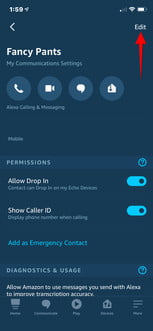
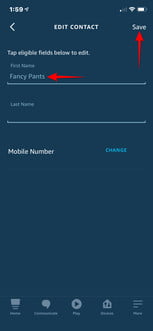
როგორ ვაიძულებთ Alexa-ს სხვა სახელი დაგირეკოთ
Alexa-ს ერთ-ერთი პერსონალიზაცია მოიცავს სახელის შეცვლას, რომელსაც ის გიწოდებს, იქნება ეს თქვენი ნამდვილი სახელი, მეტსახელი, თუ რაიმე გარედან, რომელიც გაგაცინებთ, როცა გაიგონებთ. მაგალითად, Alexa-ს მომხმარებელს, სახელად რობერტი, შეუძლია აირჩიოს დარქმევა რობერტი, რობი ან ბობი. თუ გსურთ ცოტათი გაერთოთ ამით, მოიძიეთ ისეთი ტიტული, როგორიცაა კაპიტანი ან შინაური ცხოველის სახელი, როგორიცაა Darling. მიჰყევით ამ ნაბიჯებს სახელის შესაცვლელად
Ნაბიჯი 1: გახსენით Amazon Alexa აპი.
ნაბიჯი 2: დააჭირეთ კომუნიკაცია განყოფილება ეკრანის ბოლოში.
ნაბიჯი 3: შეეხეთ პატარა ადამიანის ხატულას, რომელიც წარმოადგენს თქვენს პროფილს ეკრანის ზედა მარჯვენა კუთხეში.
ნაბიჯი 4: შემდეგ ფანჯარაში გადადით თქვენი სახელის ქვეშ და დააჭირეთ ჩემი კომუნიკაციის პარამეტრები.
ნაბიჯი 5: გადადით ზედა მარჯვენა კუთხეში და დააჭირეთ რედაქტირება.
ნაბიჯი 6: შეცვალეთ თქვენი სახელი თქვენი უპირატესობის მიხედვით.
ნაბიჯი 7: დააჭირეთ ზედა მარჯვენა კუთხეში Გადარჩენა დამთავრება.
ნაბიჯი 8: დარწმუნდით, რომ თქვენი სახელის შეცვლა მუშაობს თქვით: „ალექსა, რა მქვია?“ შემდეგ ის უპასუხებს: „მე ვესაუბრები [შენს ახალ სახელს]. ეს არის [ანგარიშის მფლობელის] ანგარიში."
სანამ სრულიად სულელურ სახელს აირჩევთ, გახსოვდეთ, რომ სახელის პარამეტრის შეცვლა ნიშნავს, რომ მეტსახელი ასევე გამოჩნდება Alexa-ზე ჩართული სხვა ფუნქციებში. მაგალითად, თუ თქვენი სახელი შეიცვლება Calvin-დან Fancy Guy-ზე, Alexa მოგახსენებთ როგორც Fancy Guy Echo-ს მომხმარებლებისთვის შეტყობინებების გაგზავნისას, ასე რომ, ეს იქნება სახელი, რომელიც გამოჩნდება მათთვის. მოითხოვეთ ეს
გარდა იმისა, რომ ეს სახელი გამოჩნდება Alexa-ს ყველა მახასიათებელზე, ის ასევე გამოჩნდება თქვენს საჯარო პროფილზე, ასე რომ, თქვენ უნდა იყოთ ფრთხილად, თუ რას ირჩევთ დარქმევა.
რედაქტორების რეკომენდაციები
- რა არის Amazon Alexa და რა შეუძლია მას?
- საუკეთესო Amazon Alexa აქსესუარები: განათება, შტეფსელი, თერმოსტატები, კამერები და სხვა
- რომელი Amazon Echo უნდა იყიდოთ?
- ექო პოპი vs. Echo Dot: რომელია უკეთესი ჭკვიანი დინამიკი?
- Amazon გადაიხდის $30 მილიონი FTC-ის ანგარიშსწორებით Alexa, Ring-ის კონფიდენციალურობის დარღვევის გამო
განაახლეთ თქვენი ცხოვრების წესიDigital Trends ეხმარება მკითხველს თვალყური ადევნონ ტექნოლოგიების სწრაფ სამყაროს ყველა უახლესი სიახლეებით, სახალისო პროდუქტების მიმოხილვებით, გამჭრიახი რედაქციებითა და უნიკალური თვალით.



